Neste módulo você faz a gestão dos negócios potenciais: adiciona os interesses, envia imóveis ao cliente, adiciona comentários, programa agendas, faz upload de documentos. Veja como:
Gerar negócio a partir do lead:
- Acesse o menu de CRM 2.0 > Leads
- Localize o Lead
- Clique em Ações
- Clique em Gerar negócio
Cadastrar novo negócio:
- Acesse o menu de CRM 2.0 > Negócios
- Clique em Adicionar novo negócio
- Preencha os dados do negócio: quanto mais completo melhor, dessa forma, você sempre terá os dados para consulta
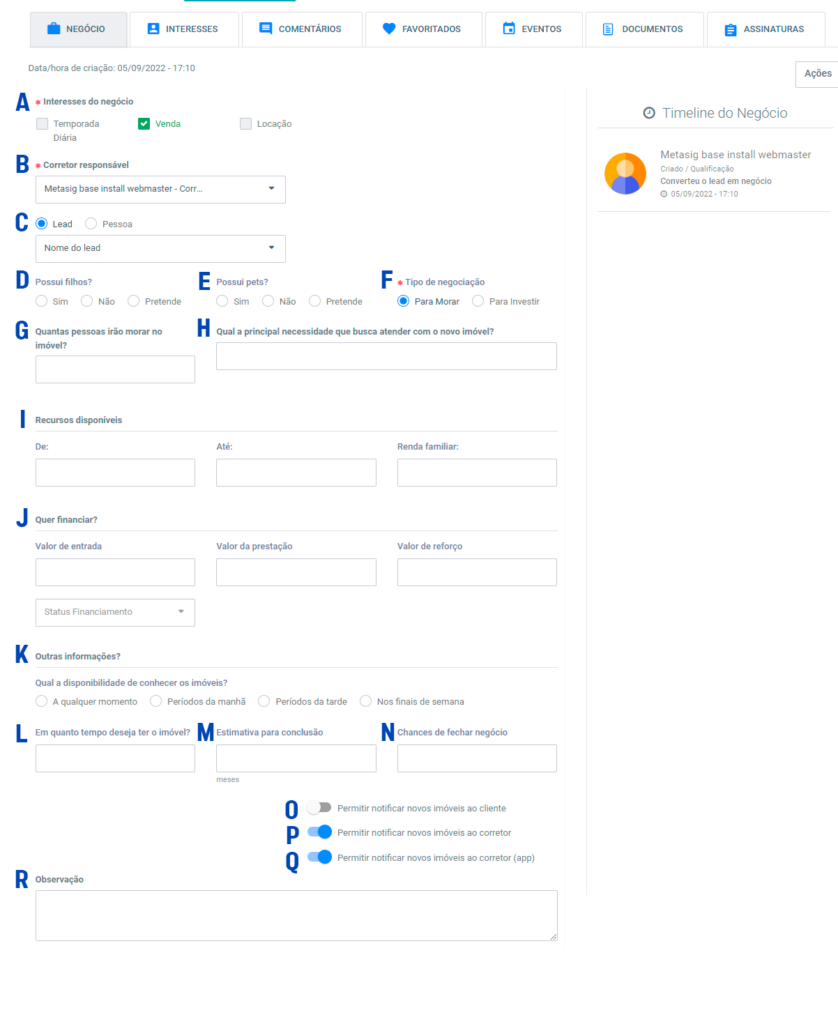
(A) Interesses do negócio: selecione o que o seu Cliente está buscando: Venda / Locação
(B) Corretor responsável: selecione o corretor e sua equipe que irá atender esse Cliente
(C) Tipo pessoa: selecione se o negócio será para uma Pessoa já cadastrada no sistema ou para um Lead
(D) Possui filhos?: marque se o cliente possui filhos ou pretende, isso vai auxiliar você na hora de indicar os imóveis ao Cliente e saber o seu perfil
(E) Possui pets?: marque se o Cliente possui pets ou pretende, isso vai auxiliar você na hora de indicar os imóveis ao cliente e saber o seu perfil. Por exemplo: não enviar um imóvel ao Cliente que não Aceita Pets se ele tem essa característica em seu perfil
(F) Tipo de negociação: selecione se o Cliente está buscando um imóvel para morar ou investir
(G) Quantas pessoas irão morar no imóvel?: informe quantas pessoas vão morar no imóvel, dessa forma você vai qualificando cada vez mais o negócio do Cliente
(H) Qual a principal necessidade que busca atender com o novo imóvel?: busque entender porque o cliente está procurando o imóvel e registre isso junto ao negócio
(I) Recursos disponíveis: informe a faixa de valor que o Cliente tem a investir e sua renda familiar
(J) Quer financiar?: se o Cliente deseja financiar o imóvel, informe quanto ele tem para dar de entrada, quanto ele pode pagar de prestação mensal do financiamento, informe o valor de reforço e atualize o status do financiamento do Cliente
(K) Qual a disponibilidade de conhecer os imóveis?: busque entender a disponibilidade do Cliente e a registre no negócio, assim na hora de indicar um visita ou reunião você já sugere conforme a disponibilidade do Cliente
(L) Em quanto tempo deseja ter o imóvel?: faça o levantamento pra quando o Cliente quer o imóvel, pode ser algo de imediato/urgente ou a longo prazo
(M) Estimativa para conclusão: informe se você tem previsão de estimativa de conclusão do negócio
(N) Chances de fechar negócio: informe o percentual de chances de fechar o negócio, com base na sua análise do Cliente
(O) Permitir notificar novos imóveis ao cliente: marque essa opção se deseja que o seu sistema Imoalert notifique o Cliente diariamente de novos imóveis que chegaram a sua carteira e que se enquadram no perfil dele
(P) Permitir notificar novos imóveis ao corretor: marque essa opção se deseja que o seu sistema Imoalert notifique o corretor diariamente de novos imóveis que chegaram a carteira e que se enquadram no perfil do sue Cliente
(Q) Permitir notificar novos imóveis ao corretor (app): marque se deseja que os novos imóveis sejam notificados no APP Imoalert Premium
(R) Observações: adicione informações importantes e relevantes referente ao Cliente
Agora você já tem o negócio salvo, e pode trabalhar nas seguintes ações:
Interesses – Criar perfil do cliente e enviar imóveis:
- Clique na aba de Interesses
- Clique em Novo Perfil
- Preencha as informações sobre o mesmo
- Clique em Salvar Perfil
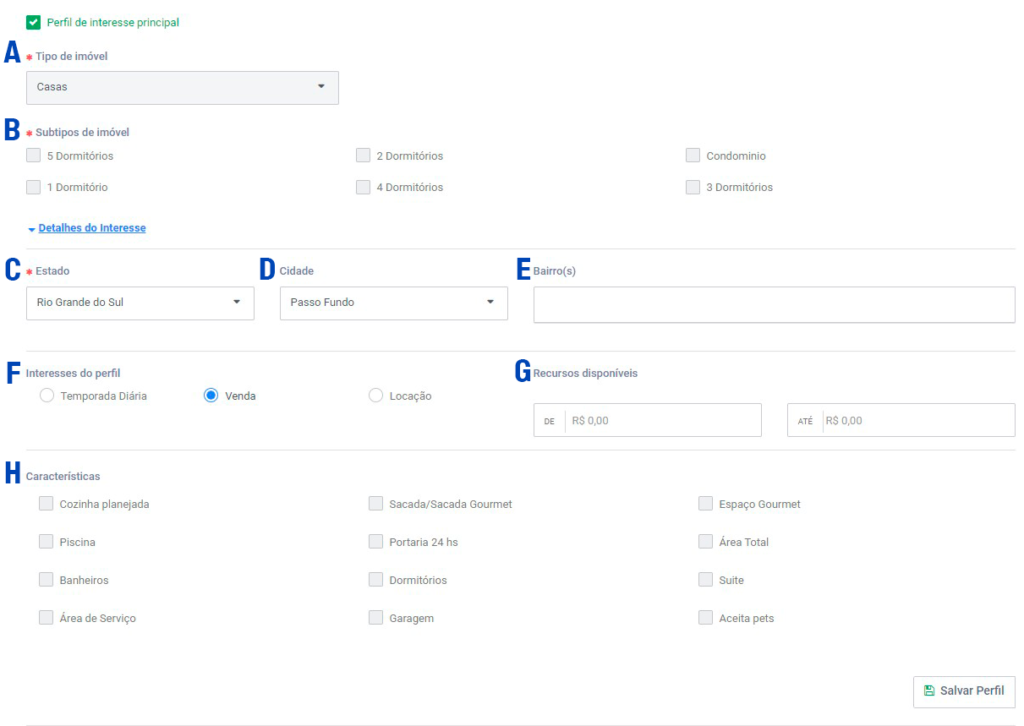
(A) Tipo de imóvel: selecione o tipo de imóvel que seu Cliente está buscando (Casa, Apartamento..)
(B) Subtipo de imóvel: selecione um ou mais subtipo dos imóveis (2 dormitórios, 3 dormitórios)
(C) Estado: o estado virá automaticamente selecionado a partir do cadastro da sua imobiliária, porém se você precisar pode selecionar outro estado no perfil
(D) Cidade: a cidade virá automaticamente selecionada a partir do cadastro a sua imobiliária, porém se precisar você pode estar fazendo a seleção de outra conforme interesse do Cliente
(E) Bairros: você pode restringir a busca de imóveis por um ou mais bairros se for necessário
(F) Interesse do perfil: já virá automaticamente marcada conforme configuração do negócio
(G) Recursos disponíveis: virá automaticamente preenchido conforme configuração do perfil, porém se necessário você pode estar atualizando esses valores
(H) Características: faça marcação de características que o Cliente deseja que o imóvel tenha, com base nessas marcações será gerado um percentual de compatibilidade com os demais imóveis da carteira da sua imobiliária
Depois de salvo o Perfil do Cliente, irão aparecer os imóveis que se enquadram no perfil cadastrado e você pode estar enviando esse imóveis aos Clientes:
- Marque os imóveis desejados
- Clique em Ações em Massa
- Escolha: enviar selecionados por WhastApp ou por E-mail
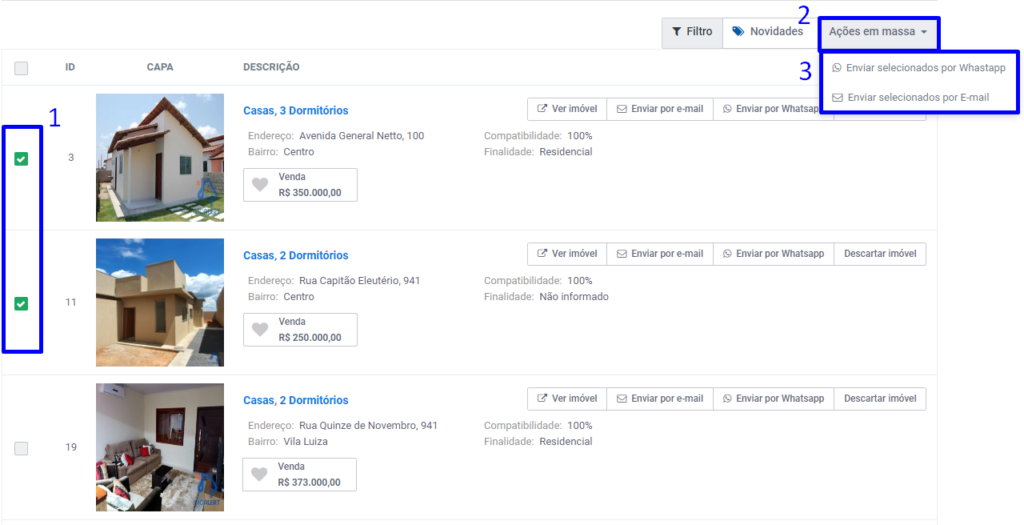
Você pode fazer essa ação individual também pela listagem dos imóveis é só clicar como deseja enviar ao Cliente

Outra ação que você pode estar fazendo é descartar o imóvel – caso o Cliente não tenha interesse no mesmo, basta clicar em Descartar Imóvel

Os imóveis que o Cliente apresentar interesse e desejar conhecer e negociar, você vai Favoritar, para isso, basta clicar no Coração ❤️
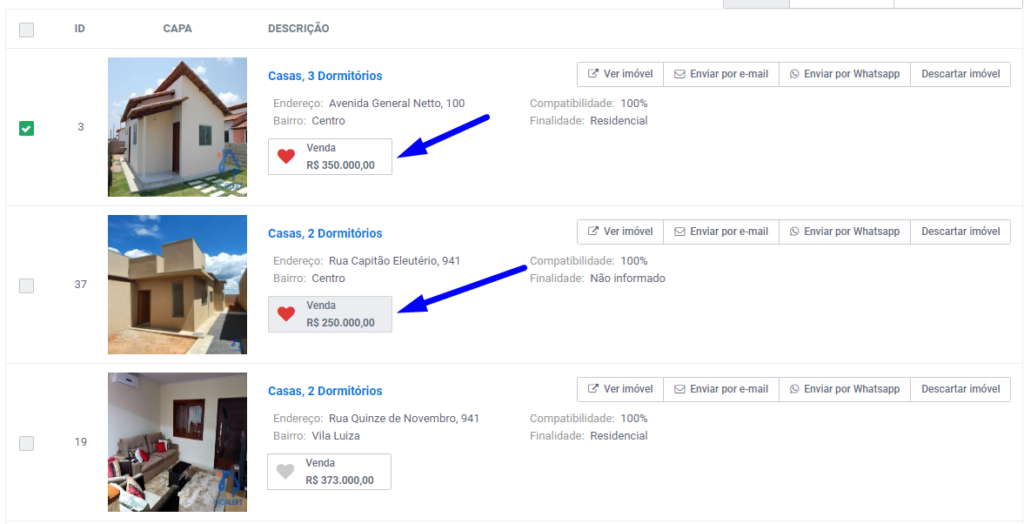
Comentários – adicionar observações importantes referente ao negócio:
- Clique na aba de Comentários
- Clique em Novo comentário
- Informe a descrição do mesmo
- Clique em Salvar
Favoritados – Verificar os imóveis favoritados e visitados:
- Clique na aba de Favoritados
Aqui você poderá adicionar a nota que o Cliente deu ao imóvel, para isso, clique nas estrelinhas:
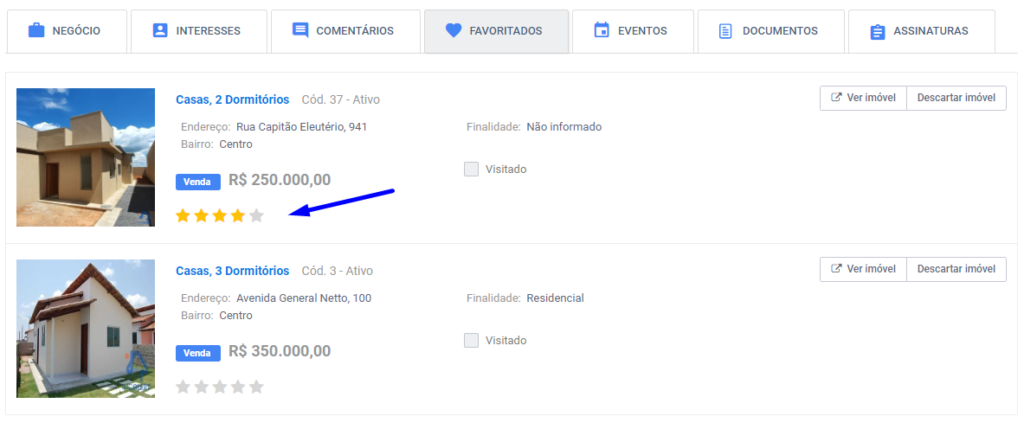
Poderá marca o imóvel como Visitado e informar a data em que ocorreu a visita, para isso, clique em Visitado, informe a data e clique em Salvar (ícone de disquete):
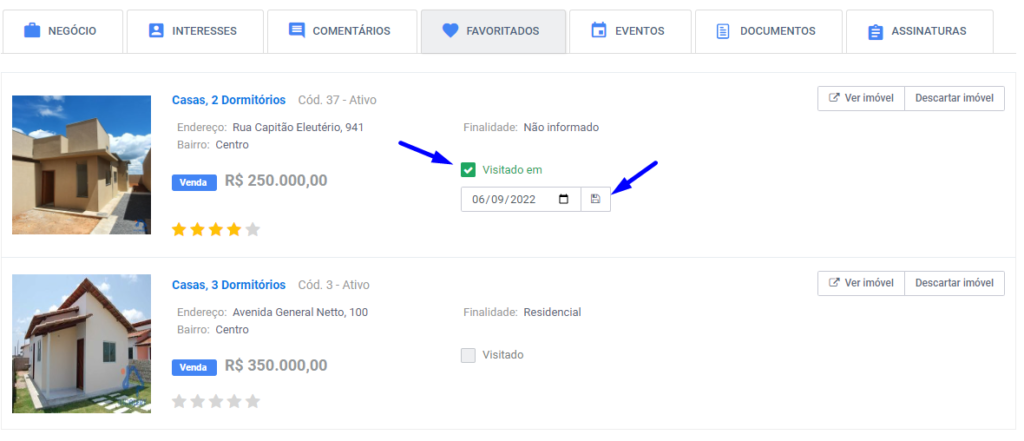
E até mesmo descartar o imóvel caso o cliente tenha visitado e não gostou do imóvel, como visto anteriormente, só clicar em Descartar imóvel
Eventos – Programar ações a serem feitas para o negócio:
- Clique na aba de Eventos
- Clique em Novo Evento
- Preenche as informações do mesmo
- Clique em Salvar
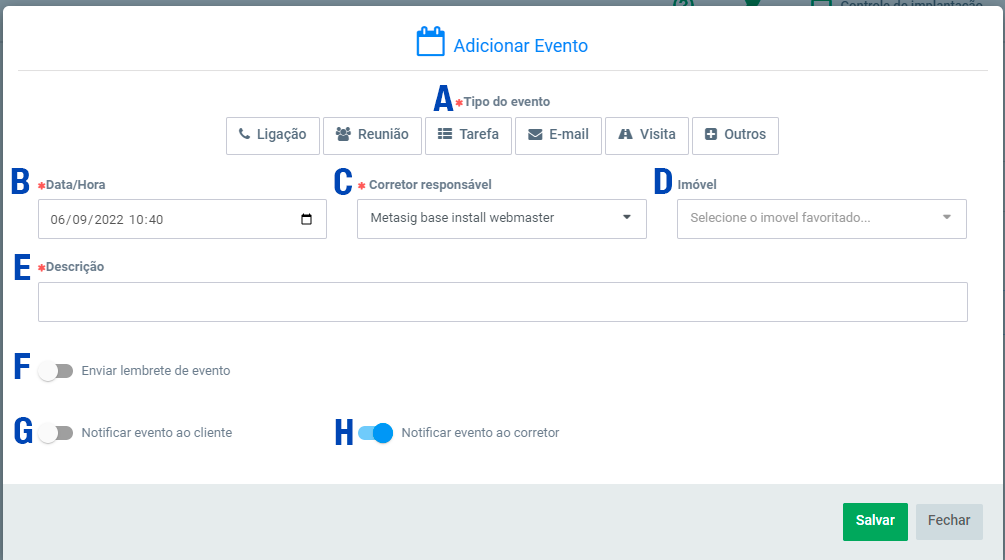
(A) Tipo de evento: clique no ícone que representa o tipo do evento
(B) Data e Hora: informe a data e hora que ocorrerá o evento
(C) Corretor responsável: virá automaticamente o corretor selecionado no negócio, contudo, poderá ser selecionado outro se necessário
(D) Imóvel: selecione se o evento é para algum imóvel específico. Importante: se você fazer o agendamento da visita pelos eventos, ao marcar a mesma como realizada automaticamente o imóvel visitado
(E) Descrição: informe a descrição do evento. Ex: Visita para conhecer o imóvel com a família / Ligar para agendar horário para assinatura dos documentos da venda
(F) Enviar lembrete do evento: marque se deseja configurar um lembre por e-mail ou no APP Imoalert Premium do evento. Você poderá escolher se deseja que a notificação seja gerada minutos, horas ou dias antes. E por fim, pode configurar se deseja que o lembrete também seja enviado ao Cliente
(G) Notificar evento ao cliente: notifica via e-mail o Cliente de que o evento foi criado
(H) Notificar evento ao corretor: notifica via e-mail o corretor de que o evento foi criado
Documentos – Fazer upload dos documentos do negócio:
- Clique na aba de Documentos
- Clique sobre a categoria de documento que deseja fazer o upload. Se necessário você pode estar criando novas categorias >> Saiba mais
- Clique no lápis
- Clique em Anexar documentos
- Busque e selecione o documento em seu computador
- Clique em Enviar
Após o documento enviado, você pode o enviar para ser assinado digitalmente, para isso, basta clicar em Criar assinatura e seguir para a aba de Assinaturas
Assinaturas – Enviar documentos para serem assinados digitalmente:
- Clique na aba de Assinaturas
- Clique no lápis para verificar os e-mails dos signatários do documento, ou seja, de quem deverá assinar o documento
- Após verificado, clique em Salvar Documento
- Clique na seta para enviar o documento para assinatura nesse momento, todos os envolvidos receberão um e-mail com as orientações para assinar o documento e você vai fazendo o acompanhamento das mesmas. Lembre de assinar o documento diretamente pela Plataforma através do ícone de rabisco
Por último mas não menos importante, você tem duas ações que podem ser realizadas:
Primeira – Atualização das etapas do funil: atualize as etapas do funil conforme o momento do negócio do cliente
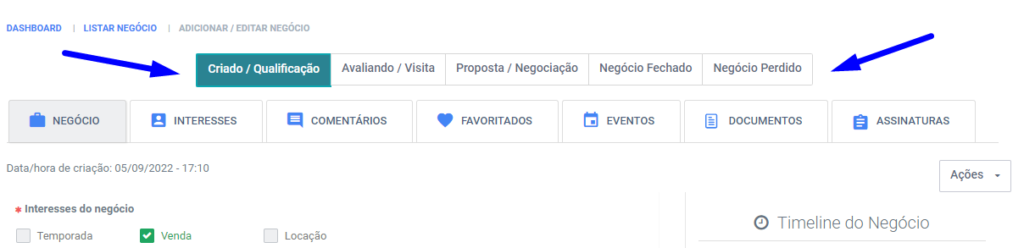
- Criado/Qualificação: é o primeiro estágio, significa que o cliente chegou agora na imobiliária
- Avaliando/Visita: marque esta etapa quando o cliente já está fazendo visitas aos imóveis
- Proposta/Negociação: marque essa etapa se o cliente já está na fase de fechamento, negociando valores e documentações
- Negócio Fechado: marque essa opção quando o cliente fechou o negócio / comprou ou locou o imóvel. Quando marcado, atualize os dados da aba de Comissão: imóvel fechado, data do fechamento, tipo da comissão, valor da comissão e data prevista para recebimento da comissão
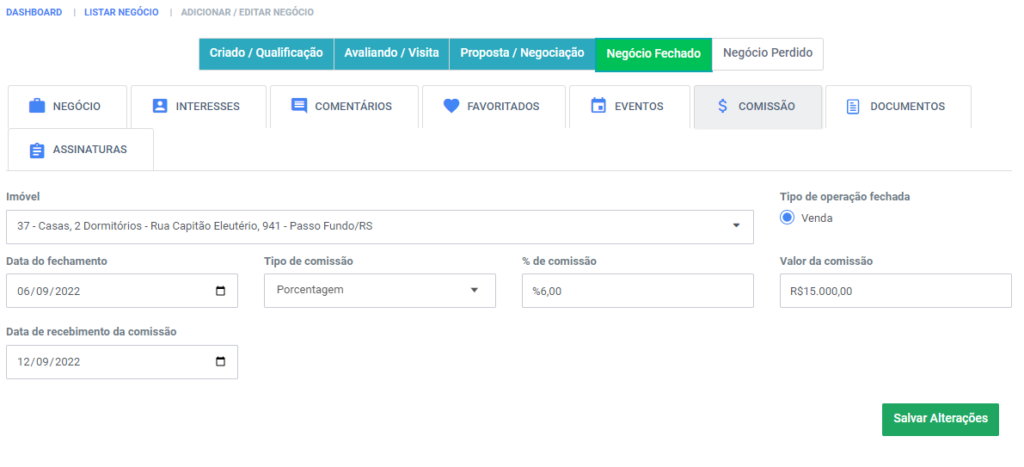
- Negócio Perdido: marque essa opção se o cliente não fechou o negócio ou desistiu da compra ou locação
Segundo – Automatize a geração de documentos do negócio: nos envie seus modelos de documentos e após isso, gere os mesmos diretamente pela Plataforma (ex: termo de fechamento, termo de compromisso). Para gerar esse documentos, clique na opção de Ações > Gerar documento >Selecione o modelo desejado e clique em Gerar
Veja no vídeo a seguir o processo completo dos negócios do CRM:
Ficou com dúvidas? Faça contato conosco que estamos prontos para te auxiliar
✔️ Telefones: (54) 3045-6514 / (54) 3313-6514
✔️ E-mail: suporte@metasig.com.br



Sem comentários...